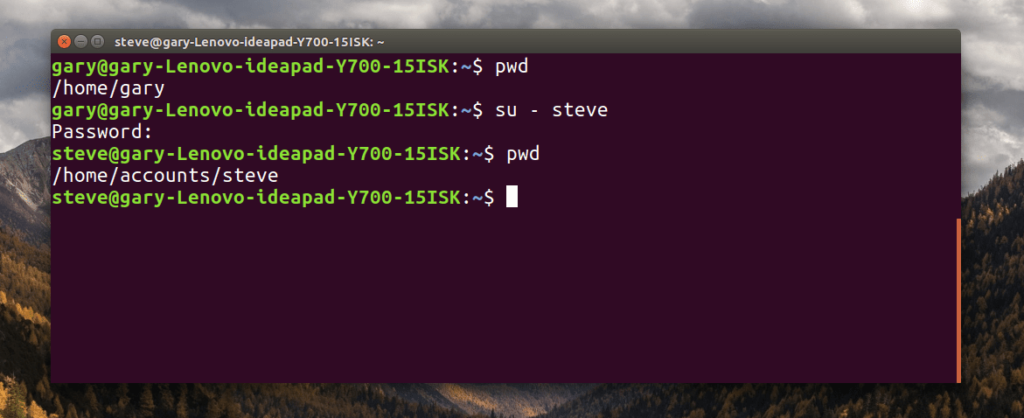Comment créer un utilisateur à l’aide de la commande « useradd » sous Linux
ce qu’il faut savoir
- Ajouter un nouvel utilisateur : utiliser la commande Test ajouté par l’utilisateur (« test » est le nom du nouvel utilisateur).utiliser test d’ajout d’utilisateur sudo Si vous n’avez pas les privilèges appropriés.
- Pour créer un utilisateur avec un répertoire personnel : utilisez sudo useradd -m test ou sudo useradd -m -d /test test Changez le répertoire par défaut.
- Définir le mot de passe utilisateur : utiliser essai de mot de passe et pour changer d’utilisateur, utilisez su-test Commande.
Cet article décrit comment créer un utilisateur sous Linux à l’aide de la ligne de commande et de la commande « useradd ». Nous partageons également des commandes pour créer un utilisateur avec un répertoire personnel, définir un mot de passe utilisateur, changer d’utilisateur, définir une date d’expiration lors de la création d’un utilisateur, attribuer un groupe spécifique à un nouvel utilisateur, ajuster les paramètres de connexion par défaut, créer un utilisateur sans dossier personnel , spécifiez un utilisateur et affichez les détails d’un utilisateur spécifique.
Comment créer un utilisateur
La commande suivante ajoute un nouvel utilisateur nommé test à votre système.
La commande de base pour créer un utilisateur (nommé test) est :
Test ajouté par l’utilisateur
Vous avez besoin d’autorisations pour /etc/password pour ce faire ; par conséquent, vous pouvez sudo la commande ci-dessus :
test d’ajout d’utilisateur sudo
Ce qui se passe lorsque vous exécutez cette commande dépend du contenu du fichier de configuration situé dans /etc/default/useradd.
Pour afficher le contenu de /etc/default/useradd, exécutez la commande suivante :
sudo nano /etc/default/useradd
Le fichier de configuration définit un shell par défaut, qui dans Ubuntu est bin/sh. Toutes les autres options sont commentées.
Les options commentées vous permettent de définir le dossier de départ par défaut, le groupe, le nombre de jours avant la désactivation du compte après l’expiration du mot de passe et la date d’expiration par défaut.
La chose importante à retenir des informations ci-dessus est que l’exécution de la commande useradd sans aucun commutateur peut produire des résultats différents sur différentes distributions, selon les paramètres du fichier /etc/default/useradd.
L’utilitaire sudo n’est pas installé sur toutes les distributions. S’il n’est pas installé, créez un utilisateur en vous connectant à un compte avec les autorisations appropriées.
Comment créer un utilisateur avec un répertoire personnel
Selon le fichier /etc/defaults/useradd, l’utilisateur peut ou non se voir attribuer un répertoire personnel basé sur le fichier de paramètres.
Pour forcer la création du répertoire personnel, utilisez la commande suivante :
sudo useradd -m test
La commande ci-dessus crée un /accueil/test dossier de l’utilisateur test.
Comment créer des utilisateurs avec différents répertoires personnels
Si vous souhaitez que les utilisateurs aient des dossiers de départ dans un emplacement différent de celui par défaut, utilisez -ré changement.
sudo useradd -m -d /test test
La commande ci-dessus crée un fichier appelé test pour les utilisateurs test sous le dossier racine.
Dans le commutateur -m, le dossier peut ne pas être créé. Cela dépend des paramètres du fichier /etc/login.defs.
Pour le faire fonctionner sans spécifier le commutateur -m, modifiez le fichier /etc/login.defs. En bas du fichier, ajoutez les lignes suivantes :
CREATE_HOME est
Comment changer le mot de passe de l’utilisateur avec Linux
Après avoir créé un utilisateur avec un dossier de départ, modifiez le mot de passe de l’utilisateur.
Pour définir le mot de passe de l’utilisateur, utilisez la commande suivante :
essai de mot de passe
La commande passwd vous permet de définir le mot de passe de l’utilisateur test. Vous serez invité à entrer le mot de passe à utiliser.
Comment changer d’utilisateur
Testez votre nouveau compte utilisateur en saisissant ce qui suit dans une fenêtre de terminal :
su-test
La commande ci-dessus bascule l’utilisateur vers le compte de test, en supposant que vous avez créé un dossier de départ, vous serez placé dans le dossier de départ de cet utilisateur.
Créer un utilisateur avec une date d’expiration
Si vous travaillez dans un bureau et que le nouvel entrepreneur sera dans votre bureau pendant un certain temps, définissez une date d’expiration sur son compte d’utilisateur. De même, si vous avez des membres de la famille à rester, créez un compte d’utilisateur pour ce membre de la famille qui expire après son départ.
Pour définir une date d’expiration lors de la création d’un utilisateur, utilisez la commande suivante :
sudo useradd -m -e 2017-04-25 test
Les dates doivent être spécifiées au format AAAA-MM-JJ, où AAAA est l’année, MM est le numéro du mois et JJ est le numéro du jour.
Comment créer des utilisateurs et les affecter à des groupes
Lorsqu’un nouvel utilisateur rejoint votre entreprise, affectez cet utilisateur à un groupe spécifique afin qu’il puisse accéder aux mêmes fichiers et dossiers que le reste de son équipe. Par exemple, John rejoint en tant que comptable.
La commande suivante ajoutera John arrivée Compte grouper.
sudo useradd -g compte john
Réglage des paramètres de connexion par défaut sous Linux
Le fichier /etc/login.defs est un fichier de configuration qui fournit un comportement par défaut pour les activités de connexion. Il y a quelques paramètres clés dans ce fichier.
Pour ouvrir le fichier /etc/login.defs, saisissez la commande suivante :
sudo nano /etc/login.defs
Le fichier login.defs contient de nombreux paramètres, dont les suivants que vous souhaiterez peut-être modifier :
- PASS_MAX_DAYS: Durée d’expiration du mot de passe.
- PASS_MIN_DAYS: Combien de fois le mot de passe peut être changé.
- PASS_WARN_AGE: nombre de jours d’avertissement avant l’expiration du mot de passe.
- LOGIN_RETRIES: Nombre de tentatives de connexion avant échec.
- La connexion a expiré: Combien de temps avant l’expiration de la connexion.
- DEFAULT_HOME: Si le dossier de départ n’existe pas, l’utilisateur peut se connecter.
Ce sont des options par défaut et peuvent être remplacées lors de la création d’un nouvel utilisateur.
Comment spécifier l’expiration du mot de passe de connexion
Définissez la date d’expiration du mot de passe, le nombre de tentatives de connexion et le délai d’attente lors de la création d’un utilisateur. L’exemple suivant montre comment créer un utilisateur avec un avertissement de mot de passe, un nombre maximal de jours avant l’expiration du mot de passe et des paramètres de tentative de connexion.
sudo useradd -m -K PASS_MAX_DAYS=5 -K PASS_WARN_AGE=3 -K LOGIN_RETRIES=3 test
Forcer la création d’un utilisateur sans dossier personnel
Si le fichier login.defs a CREATE_HOME est paramètres d’options, puis lorsqu’un utilisateur est créé, le dossier de départ sera créé automatiquement.
Quels que soient les paramètres, pour créer un utilisateur sans dossier de départ, utilisez la commande suivante :
sudo useradd -M test
Confusément -m représenter créer maison et -M Ne représente pas un créateur.
le nom complet de l’utilisateur spécifié
Dans le cadre de votre politique de création d’utilisateur, vous pouvez choisir d’utiliser la première lettre suivie du nom de famille.Par exemple, nom d’utilisateur John Smith sera Forgeron. Lorsque vous recherchez des détails sur un utilisateur, vous ne pourrez peut-être pas faire la distinction entre John Smith et Jenny Smith.
Ajoutez une note lors de la création d’un compte pour faciliter la recherche du vrai nom de l’utilisateur. Exécutez la commande suivante pour ajouter un commentaire :
sudo useradd -m smithj -c « John Smith »
Analysez le fichier /etc/passwd
Lorsqu’un utilisateur est créé, les détails de l’utilisateur sont ajoutés au fichier /etc/passwd. Pour afficher les détails d’un utilisateur spécifique, utilisez la commande grep comme suit :
grep smithj /etc/passwd
La commande ci-dessus renvoie les détails de tous les utilisateurs avec le mot John dans le cadre du nom d’utilisateur.
Le fichier /etc/passwd contient une liste de champs séparés par deux-points concernant chaque utilisateur. Les champs sont les suivants :
- nom d’utilisateur
- Mot de passe de cryptage (s’affichera toujours sous la forme x)
- Identifiant d’utilisateur
- ID de groupe d’utilisateurs
- Nom complet de l’utilisateur
- répertoire personnel de l’utilisateur
- shell de connexion
Alors que de nombreuses distributions Linux de bureau fournissent des outils graphiques pour créer des utilisateurs, il est préférable d’apprendre à partir de la ligne de commande afin de pouvoir transférer vos compétences d’une distribution à une autre sans avoir à apprendre une nouvelle interface utilisateur.
Merci de nous en informer!
Dites-nous pourquoi !
D’autres détails ne sont pas assez difficiles à comprendre